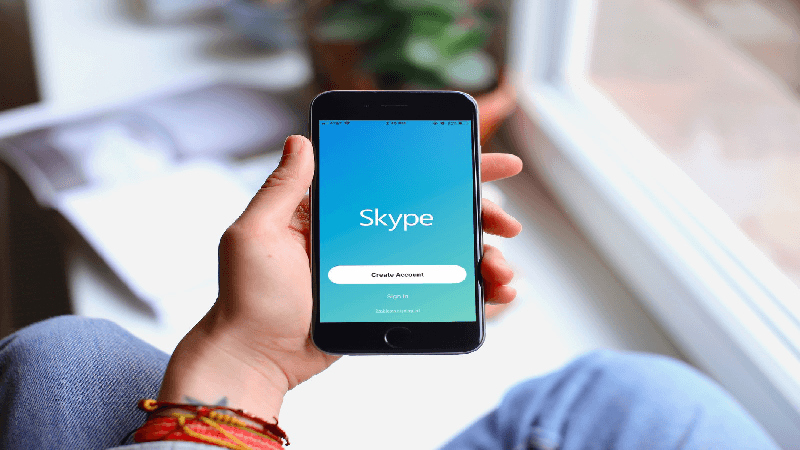skype یکی از سریع ترین و بهترین نرم افزارهای ارتباطی در اندروید است. اگر شما از کاربران اندروید هستید و از امکان چت تصویری گوشی موبایل خود استفاده می کنید، به شما پیشنهاد می کنیم تنظیمات Skype در اندروید را انجام دهید تا بهترین نتیجه را از یک چت تصویری و صوتی خود بگیرید.
تنظیمات اسکایپ skype در اندروید
پیش از هرکاری بهتر است آخرین نسخه اسکایپ را از لینک زیر دانلود کنید و بعد از نصب آن روی گوشی هوشمند خود، تنظیمات مورد نظر برای اسکایپ را تغییر دهید.
بعد از اینکه نرم افزار اسکایپ را نصب کردید، آن را باز کنید و آی دی خود را تعیین کنید و وارد برنامه شوید.
بهتر است شما را با معانی و مفاهیم سربرگ های اسکایپ بیشتر آشنا کنیم. سربرگ های اسکایپ به شما امکانات تغییر و تنظیمات را می دهند. این سربرگ ها به طور خلاصه به این معنی هستند:
معنی سربرگ های Skype:
- Online Status : وضعیت استاتوس خود را مشخص می کنید.
- Profile : در این قسمت میتوانید به ویرایش پروفایل خود بپردازید.
- Privacy : تنظیمات مربوط به حریم شخصی اکانت.
- Account : ویرایش اطلاعات اکانت اسکایپ خود.
- Buy Skype Credit : خرید اعتبار اسکایپ.
- Change Password : تغییر رمز عبور اکانت.
- Sing Out : خارج شدن از اکانت اسکایپ.
- Close : بستن صفحه.
سربرگ Contacts :
- Add Contact : اضافه کردن یک مخاطب جدید.
- Import Contacts : وارد کردن مخاطبین خود.
- Create New Group : ایجاد یک گروه جدید.
- Contact Lists : لیست مخاطبین خود.
- Show Outlook Contacts : نمایش دادن مخاطبین نرم افزار Outlook.
- Sort Contacts By : دسته بندی مخاطبین
- Hide Contacts Who :با استفاده از این قسمت به اسکایپ دستور میدهید آن دسته از مخاطبینی که آفلاین و یا اطلاعات اکانتشان را به اشتراک نگذاشته اند را مخفی کن.
- Advanced : تنظیماتی مربوط به پشتیبان گیری ، ریستور کردن و مدیریت مخاطبین.
سربرگ Conversation :
- Send : ارسال فایل.
- Profile Panel : تغییر سایز پنل پروفایل مخاطب خود.
- Add People : اضافه کردن افراد.
- Rename : تغییر نام خود.
- Leave Conversation : خارج شدن از مکالمه.
- Block : بلاک کردن افراد.
- Notification Settings : تنظیمات مربوط به Notification ها.
- Find : جستجو
- View Old Messages : مشاهده پیغام های قدیمی.
- Mark as Unread : تیک زدن به عنوان خوانده نشده.
- Hide Conversation : مخفی کردن مکالمه.
- Close : بستن مکالمه خود.
سربرگ Call :
- Call : ایجاد تماس صوتی.
- Video Call : ایجاد تماس تصویری.
- Answer : پاسخ دادن.
- Ignore : رد تماس.
- Mute Microphone : بی صدا کردن میکروفون.
- Hold : نگه داشتن.
- Hang Up : قطع کردن تماس.
- Call Phones : ایجاد تماس تلفنی.
- Audio Settings : تنظیمات مربوط به صدا.
- Video : تنظیمات مربوط به ویدیو.
- Share Screens : به اشتراک گذاشتن صفحه نمایش ها.
- Stop Sharing Screen : متوقف ساختن اشتراک گذازی صفحه نمایش ها.
- Learning About Call Quality : دانستنی هایی درباره کیفیت صدا.
سربرگ View :
- Contacts : بر اساس مخاطبین خود.
- Recent : بر اساس آخرین تماس های خود.
- Voice Messages : بر اساس پیام های صوتی.
- Files Sent and Received : بر اساس ارسال و دریافت فایل ها.
- SMS Messages : بر اساس پیامک ها.
- Instant Messages : بر اساس پیغام های مسنجر اسکایپ.
- Skype Home : صفحه اصلی اسکایپ.
- Profile : پروفایل
- Call Phones : تماس تلفنی
- Snapshot Gallery : گالری عکس.
- Compact View : نمایش به صورت Compact.
- Full Screen : نمایش به صورت فول اسکرین (تمام صفحه).
- Show Hidden Conversations : نمایش مکالمه های مخفی شده.
سربرگ Tools :
- Apps : برنامه ها.
- Change Language : تغییر زبان برنامه.
- Skype WiFi : ارتباط با اسکایپ از طریف اینترنت WiFi.
- Options : تنظیمات اسکایپ.
سربرگ Help :
- Learn About Skype For Windows : دانستنی هایی درباره اسکایپ برای ویندوز.
- Go To Support : رفتن به قسمت پشتیبانی نرم افزار اسکایپ.
- Ask Skype Community : سوال در مورد ارتباطات اسکایپ.
- Call Quality Guide : راهنمایی در مورد تماس با کیفیت بالا.
- Check For Updates : چک کردن برنامه اسکایپ جهت آپدیت شدن.
- Privacy Policy : حفظ حریم خصوصی.
- About Skype : درباره اسکایپ …
چگونه دوستان خود را در اسکایپ Skype اضافه کنیم؟
ابتدا اطمینان حاصل کنید که برنامه اسکایپ Skype خود را بروزرسانی کرده اید. شما باید قبل از اینکه بتوانید با دوستان و آشنایان خود ارتباط برقرار کنید باید آن ها را در لیست دوستان اسکایپی خود اضافه کنید. این کار بسیار ساده و راحت است. شما می توانید یک مخاطب را به لیست دوستان اضافه کنید و یا اینکه از لیست مخاطبین خود در برنامه Outlook ، ایمیل و یا اکانت فیسبوک استفاده کنید. کافیست روی علامت + کلیک کنید. اکنون نوبت به آن رسیده است که بعضی از تنظیمات اسکایپ را باهم بررسی کنیم.
بهبود کیفیت مکالمه های اسکایپ
یکی از تنظیمات skype در اندروید بهبود کیفیت مکالمه است. اگر از اینترنت پرسرعت استفاده می کنید و محدودیتی در مصرف ترافیک اینترنتی ندارید، می توانید از تماس های ویدئویی اسکایپ با کیفیت بسیار عالی بهرهمند شوید؛ البته فراموش نکنید که برخلاف همیشه در این اپلیکیشن استفاده از اینترنت سیم کارت به جای وای-فای تاثیر بسزایی در بهبودکیفیت مکالمه های اسکایپ خواهد داشت و اگر از اینترنت LTE بهره می برید حتما سرعت و کیفیت اتصالات شما چندین برابر خواهد شد.
- نکته: فراموش نکنید برای مکالمه با اسکایپ هر دو طرف باید یکی از نسخه های موبایل یا کامپیوتر آن را نصب کرده باشند و هم چنین در این اپلیکیشن امکان تماس با تلفن ها بدون نیاز به نصب بودن نرم افزار در طرف مقابل نیز وجود دارد که البته شامل هزینه بوده و متاسفانه در ایران امکان استفاده از این ویژگی وجود ندارد.
در زمان هایی که به اینترنت متصل نیستید، تماس های از دست رفته اسکایپ را می توانید بعد از اتصال به اینترنت مشاهده کنید برای این منظور، اسکایپ در نسخه آخر خود این امکان را فراهم ساخته است و شما می توانید با فعال کردن یادآوری تماس های از دست رفته در اسکایپ؛ از آن استفاده کنید.
کاهش مصرف باتری
برای کاهش مصرف باتری به هنگام استفاده از این پیام رسان محبوب بهتر است این موارد را مد نظر داشته باشید: برقراری مکالمه صوتی در مواقع غیرضروری به جای تماس تصویری، کاهش روشنایی صفحه نمایش و استفاده از جدیدترین نسخه اسکایپ می تواند بهترین گزینه ها در تنظیمات Skype در اندروید باشد.
محدود کردن مصرف دیتا
هر چند اپلیکیشن هایی که امکان تماس صوتی بر بستر اینترنت را در اختیار کاربران قرار می دهند، این روزها به بالاترین حد محبوبیت خود رسیده اند چرا که این نرم افزارها، روشی به مراتب ارزان تر برای برقراری ارتباط با دوستان و خویشاوندانی هستند؛ با این وجود اپلیکیشن های پیام صوتی مانند اسکایپ دیتا مصرف می کنند و از ان جایی که برای بسیاری از کاربران ایرانی کنترل روی مصرف اینترنت با توجه به قیمتهای سرسام آور آن، امری ضروری است پس بهتر است مصرف دیتا این اپلیکیشن را محدود ساخت.
خوشبختانه سیستم عامل اندروید یک قابلیت داخلی جهت محدود کردن داده های پس زمینه را دارا می باشد؛ در همین راستا و برای محدود کردن مصرف دیتا اسکایپ در تنظیمات Skpe در اندروید می توانید به ترتیب وارد بخش های Settings > Apps > Skype > Data usage شده و سپس تیک گزینه restrict background data را فعال کنید. آن طور که برآورد شده است، اپلیکیشن Kakaotalk با مصرف تنها 320Kb برای 60 ثانیه تماس صوتی، کمترین حجم مصرفی را داشته و در مقابل اپلیکیشن Skype با مصرف 880Kb بیشترین حجم را برای مکالمه یک دقیقهای به کار برده است.
تنظمیمات حریم خصوصی Skpe در اندروید
تنظیمات حریم خصوصی در اسکایپ؛ یکی از امکانات بسیاری مفیدی که اسکایپ در اختیار شما قرار می دهد. شما می توانید با انتخاب گزینه Settings به بخش تنظیمات وارد شوید و در نهایت با کلیک روی گزینه های Allow IMs from و Receive calls from آن ها را روی Contacts only قرار دهید تا غیر از مخاطبان موجود در فهرست دوستانتان هیچ کاربر دیگری قادر به ارسال پیام یا برقراری تماس با شما نباشد.
چنانچه به هر دلیلی نگران این هستید که اسکایپ شما هک شده باشد، می توانید با مطالعه مطلب “هک اسکایپ – برنامه هک اکانت اسکایپ و روش های جلوگیری” اطلاعات کافی در این مورد را کسب نمایید.
لیست حذف از تماس
گاهی نیاز است که بعضی از کاربران را از امکان تماس با خودتان محروم کنید. برای این کار باید آنها را در لیست حذف از تماس قرار بدهید. برای تنظیمات Skype در اندروید و ندیده گرفتن بعضی از تماس ها، کافی است که روی نام مخاطب خود کلیک کنید.و سپس روی عنوان Chevron پایین در کنار نام خود کلیک کنید تا صدای آنها قطع شود یا آنها را حذف کنید. اگر شخصی را نادیده بگیرید یا آنها را حذف کنید، آنها یک اعلان دریافت خواهند کرد و به آنها اطلاع داده می شود که شما این امکان را از آنها گرفته اید.